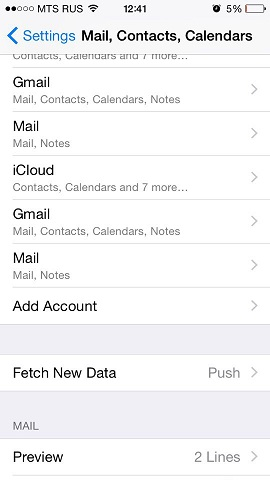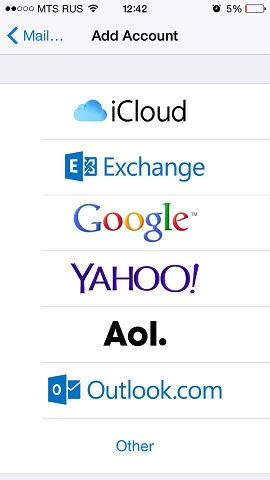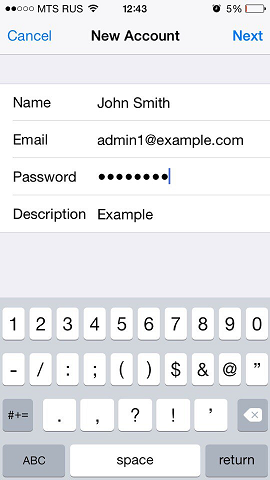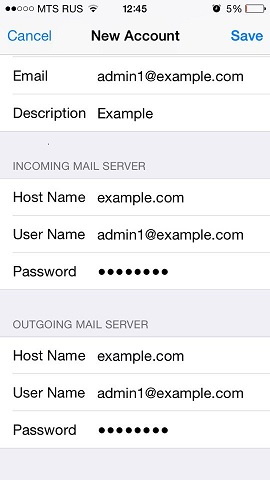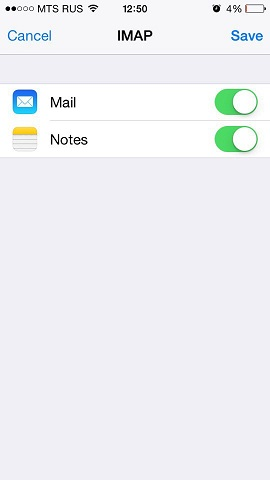Toegang via iPhone
De aanwijzingen in deze sectie zijn gecontroleerd in iPhone 5s.
Een mailaccount instellen op de iPhone:
- Ga naar Settings > Mail, Contact, Calendars en selecteer Add Account.
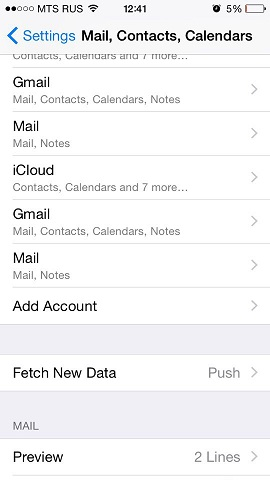
- Selecteer Add Account. In de lijst met e-mailaanbieders die wordt weergegeven selecteert u Other. Tik vervolgens op Add Mail Account.
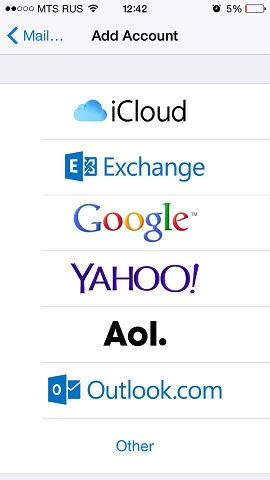
- Op het scherm New Account geeft u de volgende informatie op:
- Name. Geef hier de naam op die boven uw e-mails moet worden weergegeven.
- Email. Geef uw volledige e-mailadres op. Bijvoorbeeld: admin1@voorbeeld.nl.
- Wachtwoord. Geef het wachtwoord van uw e-mailaccount op.
- Description. Geef een omschrijving van het account (optioneel).
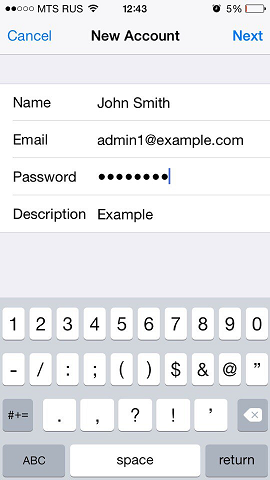
- Tik op Volgende. Bovenaan het volgende scherm selecteert u IMAP (als u een kopie van ontvangen mailberichten op de server wilt bewaren) of POP. Geef vervolgens de details op van uw servers voor inkomende en uitgaande e-mail. Voor beide servers moet u de volgende informatie opgeven:
- Hostnaam. Geef uw domeinnaam op, bijvoorbeeld, voorbeeld.nl.
- User Name. Geef de naam van uw e-mailaccount op, bijvoorbeeld, admin@voorbeeld.nl.
- Wachtwoord. Het wachtwoord voor uw e-mailaccount (optioneel voor uitgaande mailservers).
- Hostnaam. Geef uw domeinnaam op. Dit is bijvoorbeeld voorbeeld.nl.
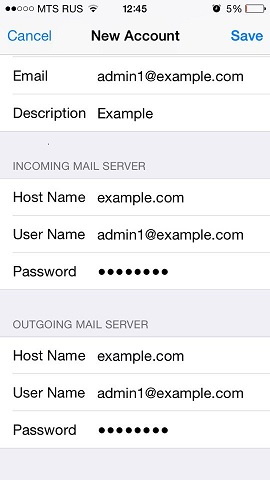
- Als de e-mailconfiguratie eenmaal is toegevoegd tikt u op Opslaan om door te gaan. De verbinding met de opgegeven server zal worden gecontroleerd. Als de verbinding in orde is ziet u het scherm waar u kunt kiezen welke gegevens u met uw telefoon wilt synchroniseren.
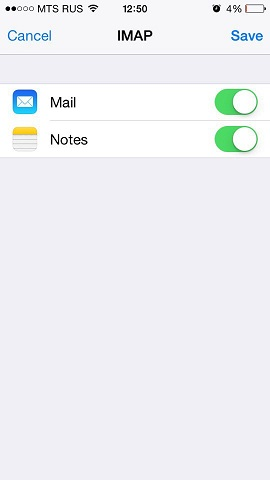
- Als alle informatie is opgegeven tikt u op Opslaanom te opgegeven informatie te bewaren. Uw iPhone zal nu uw accountgegevens controleren. Als dit is geslaagd komt u terecht op het scherm Mail. Uw account zal nu worden weergegeven in de sectie Accounts.
Opmerking: Als u problemen ondervindt bij het synchroniseren van uw berichten dan kunt u de mappen handmatig instellen. Hiertoe selecteert u uw nieuw aangemaakte account en u gaat naar de sectie Advanced. Hier kunt u een postvak selecteren (Drafts, Sent, Deleted, Archive) en de bijpassende map op de server. Op deze manier blijven uw mappen gesynchroniseerd ongeacht de manier waarop u toegang tot uw e-mail heeft.